前面的话
提示框是一个比较常见的功能,一般来说是鼠标移动到特定元素上时,显示相关的提示语。本文将详细介绍Bootstrap提示框
基本用法
Bootstrap框架中的提示框,结构非常简单,常常使用的是按钮<button>标签或者链接<a>标签来制作。不管是使用按钮还是链接来制作提示框,他们都需要满足下列条件:
1、通过 title 属性的值来定义提示信息(也可以使用自定义属性 data-original-title 来设置提示信息),title属性的优先级高
2、通过 data-placement 自定义属性来控制提示信息框的位置,根据四种不同的位置,data-placement具有四个值:top、right、bottom和left,分别表示提示框出现的位置在顶部、右边、底部和左边
3、还有一个最重要的参数不可缺少,data-toggle="tooltip"
【触发方式】
Bootstrap框架中的提示框的触发方式和前面介绍的插件略有不同。不能直接通过自定义的属性 data- 来触发。必须得依赖于JavaScript的代码触发
最简单的触发方式如下:
$(function(){ $('[data-toggle="tooltip"]').tooltip(); });
<body style="margin:80px;"> <button type="button" class="btn btn-default" data-toggle="tooltip" data-placement="left" data-original-title="提示框居左" title="左边提示框">提示框居左</button> <button type="button" class="btn btn-default" data-toggle="tooltip" data-placement="top" data-original-title="提示框在顶部">提示框在顶部</button> <button type="button" class="btn btn-default" data-toggle="tooltip" data-placement="bottom" data-original-title="提示框在底部">提示框在底部</button> <button type="button" class="btn btn-default" data-toggle="tooltip" data-placement="right" data-original-title="提示框居右">提示框居右</button> <script> $(function(){ $('[data-toggle="tooltip"]').tooltip(); }); </script>
属性参数
提示框组件提供了7个自定义属性参数,用来对提示框进行设置
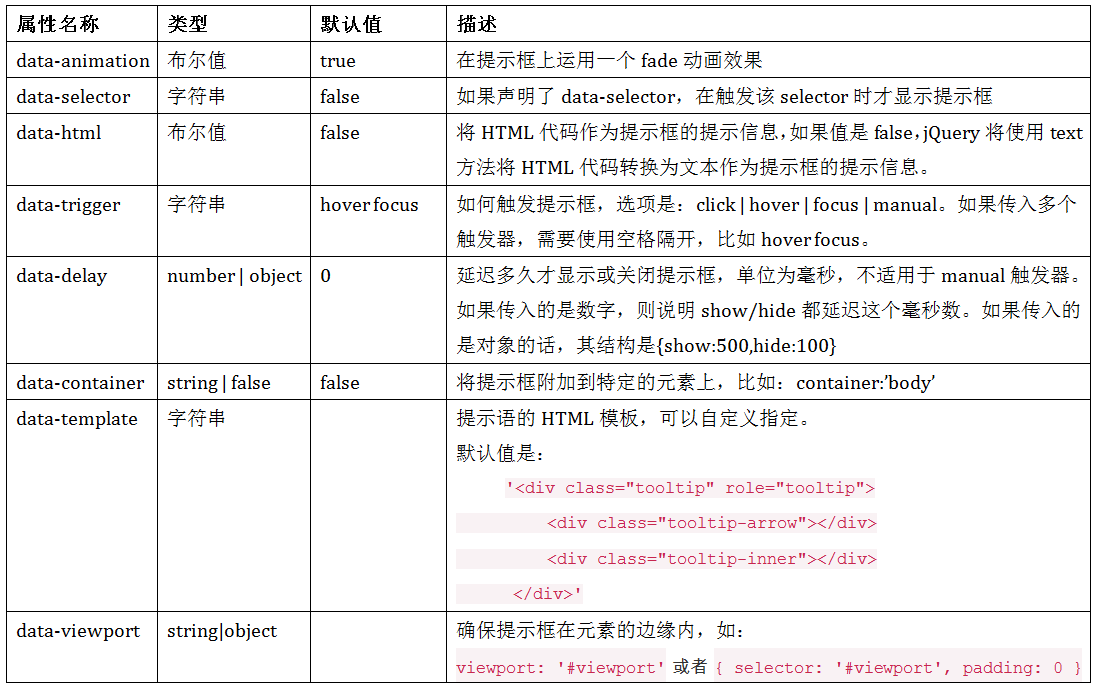
<body style="margin-top:80px;"> <button type="button" class="btn btn-default" data-toggle="tooltip" data-placement="top" data-original-title="无动画" data-animation="false" >无动画</button> <button type="button" class="btn btn-default" data-toggle="tooltip" data-placement="top" data-original-title="有动画" >有动画</button> <button type="button" class="btn btn-default" data-toggle="tooltip" data-placement="top" data-original-title="hover触发" data-trigger="hover">hover触发</button> <button type="button" class="btn btn-default" data-toggle="tooltip" data-placement="top" data-original-title="click触发" data-trigger="click">click触发</button> <button type="button" class="btn btn-default" data-toggle="tooltip" data-placement="top" data-original-title="不延迟">不延迟</button> <button type="button" class="btn btn-default" data-toggle="tooltip" data-placement="top" data-original-title="延迟500ms" data-delay="500">延迟500ms</button> <script> $(function(){ $('[data-toggle="tooltip"]').tooltip(); }); </script>
JS触发
除了上面所说的最简单的一种触发方法,也可以单独指定一个元素,在该元素上调用Tooltip组件,并且还可以提供各种javascript形式的自定义参数,而无需使用以data-开头的元素自定义属性
$(element).tooltip(options);

<button type="button" class="btn btn-default" data-toggle="tooltip" >按钮</button> <script> $(function(){ $('[data-toggle="tooltip"]').tooltip({ title:"我是提示语", placement:'right' }); }); </script>
【关键字】
除了使用options对象,还可以使用关键字,'show'、'hide'、'toggle'、'destroy'
<body style="margin-top:50px;"> <button type="button" class="btn btn-default" data-toggle="tooltip" title="提示信息" id="btn1">按钮1</button> <button type="button" class="btn btn-default" data-toggle="tooltip" title="提示信息" id="btn2">按钮2</button> <button type="button" class="btn btn-default" data-toggle="tooltip" title="提示信息" id="btn3">按钮3</button> <button type="button" class="btn btn-default" data-toggle="tooltip" title="提示信息" id="btn4">按钮4</button> <script> $(function(){ $('#btn1').tooltip('show');//显示提示语 $('#btn2').tooltip('hide');//关闭提示语 $('#btn3').tooltip('toggle');//反转提示语 $('#btn4').tooltip('destroy');//隐藏并销毁提示语 }); </script> </body>
【事件】
该插件支持5种类型的事件订阅
show.bs.tooltip show方法调用之后立即触发该事件
shown.bs.tooltip 此事件在tooltip已经显示出来(并且同时在 CSS 过渡效果完成)之后被触发
hide.bs.tooltip hide方法调用之后立即触发该事件。
hidden.bs.tooltip 此事件在tooltip被隐藏(并且同时在 CSS 过渡效果完成)之后被触发
inserted.bs.tooltip 当tooltip模板加载到DOM中上时,在show.bs.tooltip触发后,触发该事件
<button type="button" class="btn btn-default" data-toggle="tooltip" data-placement="right" title="提示信息" id="btn">按钮</button> <script> $(function(){ $('#btn').tooltip(); $("#btn").on("show.bs.tooltip",function(e){ $(this).html('关闭提示'); }).on("hide.bs.tooltip",function(e){ $(this).html('打开提示'); }) }); </script>






















 803
803

 被折叠的 条评论
为什么被折叠?
被折叠的 条评论
为什么被折叠?








